Ja vēlaties to pārdot, saņemt tehnisko atbalstu vai iegādāties apdrošināšanu, iespējams, jums būs jāzina, kāds iPad vai iPod modelis jums ir. Bet ne vienmēr ir viegli precīzi noskaidrot, kurš modelis jums ir. Pat ar oriģinālo iepakojumu Apple dažreiz to nepadara acīmredzami.
Par laimi, varat izmantot šo ziņu, lai vienreiz un uz visiem laikiem atbildētu uz šo jautājumu. Izpildiet tālāk sniegtos norādījumus, lai uzzinātu, kurš iPad vai iPod modelis jums ir.
Saturs
- Saistīts:
-
Iestatījumos atrodiet sava modeļa nosaukumu
- Kā sadaļā Iestatījumi uzzināt savu iPad vai iPod modeli:
-
Atrodiet sava modeļa numuru
- 1. Kā lietotnē Iestatījumi atrast modeļa numuru
- 2. Kā atrast modeļa numuru ierīces aizmugurē
- 3. Kā uz oriģinālā iepakojuma atrast modeļa numuru
-
Ko nozīmē mana iPad vai iPod modeļa numurs?
- iPad
- iPad mini
- iPad Air
- iPad Pro
- iPod
- iPod mini
- iPod shuffle
- iPod nano
- iPod touch
- Saistītās ziņas:
Saistīts:
- Kā noteikt, kurš modelis ir jūsu iPad
- Apple pārtrauc iPod shuffle un nano ražošanu. Lūk, kā tas notika.
- Kā iegūt labāko piedāvājumu, pārdodot savu veco iPhone
Iestatījumos atrodiet sava modeļa nosaukumu

Ja ierīce tiek ieslēgta un tajā darbojas vismaz iOS 12.2, sadaļā Iestatījumi varat viegli uzzināt, kurš iPad vai iPod modelis jums ir. Iespējams, vispirms būs jāatjaunina uz jaunāko iOS vai iPadOS programmatūru.
Ja jūsu ierīce ir dzēsta, varat to iestatīt kā jaunu, lai skatītu iestatījumus vai izpildiet tālāk sniegtos norādījumus, lai ierīces aizmugurē iegūtu modeļa numuru.
Šīs instrukcijas darbojas tikai iPad vai iPod touch ierīcēm. Ja jums ir iPod classic, iPod nano, iPod mini vai iPod shuffle, tas ir nepieciešams pārejiet uz nākamo sadaļu.
Kā sadaļā Iestatījumi uzzināt savu iPad vai iPod modeli:
- Dodieties uz Iestatījumi > Vispārīgi > Par.
- Ekrāna augšdaļā jums vajadzētu redzēt:
- jūsu ierīces nosaukums
- jūsu programmatūras versija
- un tavs Modeļa nosaukums.
Modeļa nosaukums attiecas uz jūsu iPad vai iPod modeli. Tas varētu teikt iPad mini 4 vai iPod touch (7. paaudze).
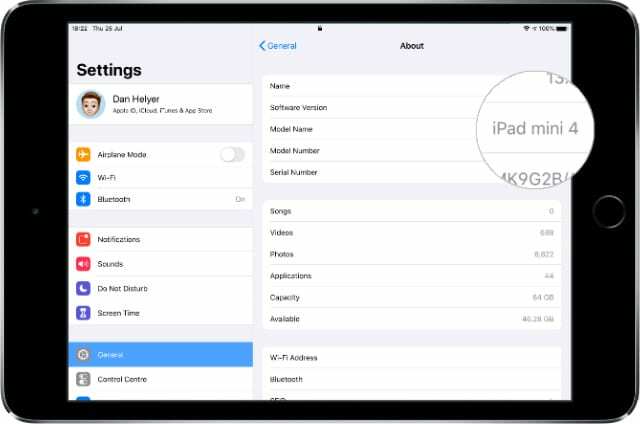
Atrodiet sava modeļa numuru
Varat arī identificēt savu iPad vai iPod pēc tā modeļa numura. Modeļa numurs parasti sākas ar burtu A seko četri skaitļi, piemēram: A1234. Vienīgais gadījums, kad tas atšķiras, ir oriģinālais iPod, kas sākas ar burtu M.
Ir vairākas vietas, kur varat atrast sava modeļa numuru:
- lietotnē Iestatījumi
- ierīces aizmugurē
- vai uz oriģinālā iepakojuma.
1. Kā lietotnē Iestatījumi atrast modeļa numuru

Ja jums ir iPad vai iPod touch, modeļa numuru varat viegli iegūt lietotnē Iestatījumi. Nav nozīmes tam, kuru iPadOS vai iOS versiju izmantojat šim nolūkam.
- Dodieties uz Iestatījumi > Vispārīgi > Par.
- Lapā Par atrodiet modeļa numuru.
- Pieskarieties modeļa numuram, lai redzētu īsāku versiju, kas sākas ar burtu A.
Izmantojiet tālāk esošās tabulas, lai meklētu savu iPad vai iPod pēc modeļa numura.
2. Kā atrast modeļa numuru ierīces aizmugurē

Ja ierīce neieslēdzas vai nevēlaties izmantot iestatījumus, modeļa numuru varat atrast arī aizmugurē.
Pirmkārt, jums rūpīgi jāizņem iPad vai iPod no tā korpusa, ja jums tāds ir.
Paskatieties uz sava iPad vai iPod aizmuguri, starp mazajiem burtiem apakšā ir uzraksts Modelis, kam seko jūsu modeļa numurs. Tam jābūt formātā A1234.
Izmantojiet tālāk esošās tabulas, lai pēc modeļa numura meklētu sava iPad vai iPod modeli.
3. Kā uz oriģinālā iepakojuma atrast modeļa numuru
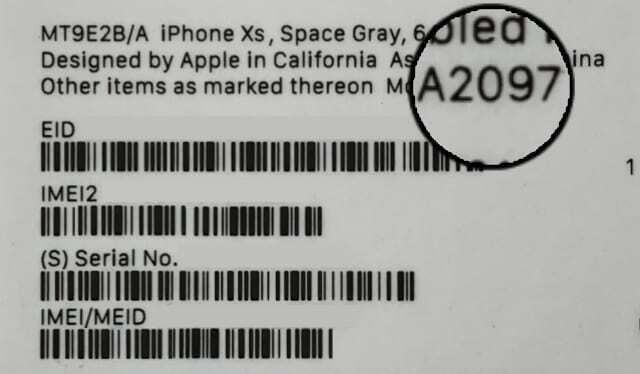
Ja jums joprojām ir iPad vai iPod iepakojums, modeļa numuru varat atrast uz kastes. Meklējiet uzlīmi ar svītrkodu, parasti tas atrodas kastes apakšā.
Virs svītrkoda jums vajadzētu redzēt vārdu Modelis, kam seko jūsu modeļa numurs. Tam jābūt formātā A1234.
Tas ir nē tāds pats kā jūsu daļas numurs, kas ir garāks un sākas ar burtu M.
Izmantojiet tālāk esošās tabulas, lai pēc modeļa numura meklētu sava iPad vai iPod modeli.
Ko nozīmē mana iPad vai iPod modeļa numurs?
Tagad jūs zināt savas ierīces modeļa numuru un varat to izmantot, lai meklētu jūsu iPad vai iPod. Tālāk esošajās tabulās atrodiet sava modeļa numuru, lai iegūtu ierīces nosaukumu.
Mēs esam atdalījuši katru iPad vai iPod veidu citā tabulā, lai vienkāršotu lietas. Ja zināt, piemēram, jums ir iPod nano, jums ir jāmeklē tikai šī sadaļa. Izmantojiet tālāk esošās saites, lai pārietu uz attiecīgo sadaļu.
Varat arī izmantot pārlūkprogrammas funkciju Atrast, lai visā šajā ziņā meklētu sava modeļa numuru. To var izdarīt, izmantojot Mac datorā komandu Command+F vai datorā Control+F. Operētājsistēmās iOS un iPadOS pieskarieties pogai Kopīgot programmā Safari un atlasiet Atrast.
Meklējiet sava modeļa numuru, lai uzzinātu, kāds iPad vai iPod jums ir.
- iPad
- iPad mini
- iPad Air
- iPad Pro
- iPod
- iPod mini
- iPod shuffle
- iPod nano
- iPod touch
| Modeļa nosaukums | Modeļa numurs |
| iPad | A1219, A1337 |
| iPad 2 | A1395, A1396, A1397 |
| iPad (3. paaudze) | A1416, A1430, A1403 |
| iPad (4. paaudze) | A1458, A1459, A1460 |
| iPad (5. paaudze) | A1822, A1823 |
| iPad (6. paaudze) | A1893, A1954 |

| Modeļa nosaukums | Modeļa numurs |
| iPad mini | A1432, A1454, A1455 |
| iPad mini 2 | A1489, A1490, A1491 |
| iPad mini 3 | A1599, A1600 |
| iPad mini 4 | A1538, A1550 |
| iPad mini (5. paaudze) | A2133, A2124, A2125, A2126 |

| Modeļa nosaukums | Modeļa numurs |
| iPad Air | A1474, A1475, A1476 |
| iPad Air 2 | A1566, A1567 |
| iPad Air (3. paaudze) | A2123, A2152, A2153, A2154 |

| iPad Pro modeļa nosaukums | Modeļa numurs |
| iPad Pro (12,9 collas) | A1584, A1652 |
| iPad Pro (9,7 collas) | A1673, A1674, A1675 |
| iPad Pro (10,5 collas) | A1701, A1709, A1852 |
| iPad Pro 12,9 collu (2. paaudze) | A1670, A1671, A1821 |
| iPad Pro 11 collu | A1980, A2013, A1934, A1979 |
| iPad Pro 12,9 collu (3. paaudze) | A1876, A2014, A1895, A1983 |

| Modeļa nosaukums | Modeļa numurs |
| iPod (ritināšanas ritenis) | M8541 |
| iPod (skārienritenis) | A1019 |
| iPod (doka savienotājs) | A1040 |
| iPod (klikšķināšanas ritenis) | A1059 |
| iPod foto vai iPod ar krāsu displeju | A1099 |
| iPod Special Edition U2* | A1136, A1099, A1059 |
| iPod (5. paaudze) vai iPod ar video | A1238 |
| iPod classic | A1238 |
* iPod Special Edition U2 ir melnā un sarkanā krāsā ar parakstiem uz U2 grupas dalībniekiem, kas iegravēti aizmugurē.

| Modeļa nosaukums | Modeļa numurs |
| iPod mini | A1051 |
| iPod mini (2. paaudze) | A1051 |

| Modeļa nosaukums | Modeļa numurs |
| iPod shuffle | A1112 |
| iPod shuffle (2. paaudze) | A1204 |
| iPod shuffle (3. paaudze) | A1271 |
| iPod shuffle (4. paaudze) | A1373 |

| Modeļa nosaukums | Modeļa numurs |
| iPod nano | A1137 |
| iPod nano (2. paaudze) | A1199 |
| iPod nano (3. paaudze) | A1236 |
| iPod nano (4. paaudze) | A1285 |
| iPod nano (5. paaudze) | A1320 |
| iPod nano (6. paaudze) | A1366 |
| iPod nano (7. paaudze) | A1446 |

| Modeļa nosaukums | Modeļa numurs |
| iPod touch | A1213 |
| iPod touch (2. paaudze) | A1288, A1319 |
| iPod touch (3. paaudze) | A1318 |
| iPod touch (4. paaudze) | A1367 |
| iPod touch (5. paaudze) | A1509, A1421 |
| iPod touch (6. paaudze) | A1574 |
| iPod touch (7. paaudze) | A2178 |

Mēs ceram, ka šī rokasgrāmata jums noderēja, lai uzzinātu, kāds iPad vai iPod modelis jums ir. Pastāstiet mums savu pieredzi komentāros! Vai arī skatiet šīs rokasgrāmatas Apple vietnē, lai iegūtu plašāku informāciju par katru iPad modelis vai iPod modelis.
Ja jums ir nepieciešams atbalsts jūsu iPad vai iPod, sekojiet šai saitei, lai runātu ar Apple atbalsta komandu.

Dens raksta pamācības un problēmu novēršanas rokasgrāmatas, lai palīdzētu cilvēkiem maksimāli izmantot savas tehnoloģijas. Pirms kļūšanas par rakstnieku viņš ieguva bakalaura grādu skaņas tehnoloģijā, uzraudzīja remontdarbus Apple Store un pat mācīja angļu valodu Ķīnā.